fluxboxを常用していくのに新たに問題っていうか、不便だなと思うことに
出会ってしまいました。
wine起動させるのに、コマンド入れるのめんどくさくね?
はい、ただそれだけです。
で、fluxboxでアイコンを表示させるのってどうすればいいのかなぁって
思って、探し出してすぐに見つかったのが、wbarというものです。
そう、アレです。macのアレですw
インストールはaptに入っていますので、簡単ですね。ついでにwbar-config
というのも入れておきます。
で、wbar-configを開けます。wbarに初期で登録されていますw
最初にIconsタブが開いています。
実は、すでに触ってしまっていますので初期ではありませんが、こんな
感じです。だいたい直感でわかるんじゃないかと思いますが、
Newで追加、Editで編集、Deleteで削除です。
NewでもEditでもこんな画面にタイトルとコマンドとアイコンの保存場所を
入れてAcceptを押すと先の画面に追加されて、Reloadを押すと反映されます。
続いてPreferencesタブです。
上から
Size:フォントサイズ Font:フォント指定パス付きで
Bar image:バーイメージの指定パス付きで
Icon gets preseed:アイコンの事前設定
Run above the desktop:デスクトップ上に表示?
Vertical bar:縦に表示
Disable font rendering:フォント表示なし
Position screen:デスクトップの表示位置
Inverting icon grawth:アイコンの拡大方向を逆
Border offset:下にズラす量
No reload bar:バーをリロードしない?
Enable taskbar:タスクバーを有効?
Reflection percentage:反射の割合
拙い英語の読解力では意味がわかりませんねw実際に
チェックを入れたり消したりしながら見ていくとわかりやすいと思います。
Reloadを押せばすぐに反映してくれます♪
では、最後にEffectsタブです。
こちらも上から
Icon size:アイコンのサイズ
Icon distance:アイコンの距離
Number of animated icons:アニメーション表示されるアイコンの数
Zoom factor:拡大率
Jump factor:?
Time for double click[ms]:ダブルクリックの時間
Bar alfa level:バーの透過度
Bar unfocused alfa level:非アクティブ時の透過度
Color filter mode:?
Filter color:?
こちらもよくわかりませんねwアイコンサイズは64から32に変えたくらい
でもう、満足なんで触っていませんw
これで、ショートカットがデスクトップ上にできたので、めんどくさい
コマンド入力から開放されました。
ちょっとずつ、fluxboxが使いやすくなっていきます♪
では、また(^^)/~~





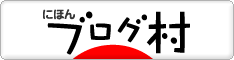




0 件のコメント :
コメントを投稿
コメントありがとうございますm(_ _)m
これからの励みになります。
どうでもいい話ですが、僕は褒められると伸びるタイプです♪